MacからAccessibilityDockを削除する方法
AccessibilityDockとは何ですか?
AccessibilityDockは、アドウェアおよびブラウザハイジャック犯として機能する、望ましくない可能性のあるアプリケーションです。これは、さまざまな侵入型広告を生成し、ユーザーに偽の検索エンジン(そのURLアドレス)の使用を強制することを意味します。さらに、ユーザーのブラウジングベースのアクティビティに関する情報を収集するように設計されている場合があります。人々がこのアプリケーションを目的を持ってダウンロードすることは一般的ではありません。このため、望ましくない可能性のあるアプリケーションと見なされます。
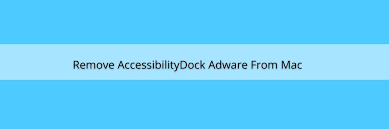
AccessibilityDockは、ポップアップ、バナー、クーポン、調査、およびその他の形式で広告を表示します。これらの広告には通常、サードパーティのグラフィックコンテンツが含まれています。広告のこの機能は、ブラウジング速度を大幅に低下させ、Webサイトの可視性を制限します。ただし、これらの広告は単に迷惑なだけではありません。これらの広告は、不要なダウンロードやインストールを引き起こす可能性があります。ただし、これは、ユーザーが広告をクリックしたときに発生します。これにより、特定のスクリプトを実行してサイバー感染を引き起こすことができます。
また、前述のように、AccessibilityDockはブラウザハイジャック犯としても機能します。通常、偽の検索者はそのようなアプリケーションによって宣伝されます。正当なWeb検索者によって生成された結果を表示したり、信頼できないページや疑わしい広告へのリンクを含む結果を生成したりします。ブラウザハイジャッカーは、ホームページ、新しいタブページ、検索エンジンオプションなどのウェブブラウザの設定を変更し、それらの代わりにプロモートされたURLを割り当てることで動作します。ユーザーの設定へのアクセスを制限しているため、以前のブラウザ設定オプションに戻ることはできません。
さらに、AccessibilityDockがWebブラウジングセッションを追跡するように設計されている可能性があります。このようにして、IPアドレス、検索クエリ、表示ページ、アクセスしたURL、ISP、地理的位置、ISP、使用しているOSの種類、ブラウザなどのブラウジングベースのデータを収集できます。これらのデータは共有または販売できます。不正な収入を生み出すためにそれらを悪用する強力な詐欺師。したがって、不要なアプリケーションの存在は、プライバシー、個人情報の盗難、金銭的損失などに関連する問題など、いくつかの深刻な問題の原因となる可能性があります。これを回避するには、完全なシステムチェックを実行し、AccessibilityDockおよび関連するすべてのファイルを検出して削除する信頼できるウイルス対策ツールを使用します。
AccessibilityDockはどのように私のコンピューターに侵入しましたか?
ほとんどの場合、ユーザーはフリーウェアまたはシェアウェアのダウンロード後に、望ましくない可能性のあるアプリケーションをダウンロードしてインストールします。これらの製品は、不要なアプリを追加コンポーネントとして提供します。これらは通常、ダウンロード/インストール設定のカスタム/詳細オプションの背後に隠されています。ダウンロード/インストールプロセスを急いでいるユーザーは、多くの場合、セットアップをチェックせずに変更せずに残し、不要なアプリケーションの不注意なインストールにつながります。邪魔な広告は、ステルスなダウンロード/インストールも引き起こす可能性があります。クリックすると、サイバー感染にまで増殖するように設計された特定のスクリプトを実行します。
PUAのダウンロード/インストールを防ぐ方法は?
公式ウェブサイトや直接リンクからアプリケーションをダウンロード/インストールすることをお勧めします。サードパーティのダウンローダー、トレントクライアント、eMule、p2pネットワーク、非公式Webサイトなどの他のソースは、使用しないでください。疑わしいコンテンツやバンドルされたコンテンツを提供することがよくあります。ダウンロード/インストール中に、すべての用語を読み、可能なオプションを検討し、カスタム/詳細設定を使用して、追加で接続されたすべてのアプリからオプトアウトし、すべてのオファーを拒否します。
さらに、日陰のサイトにアクセスするときに広告をクリックすることはお勧めしません。これらの広告は、予期しない不要なダウンロード、インストール、または日陰のページを開く可能性があります。 Webブラウザやこの種のソフトウェアにインストールされている不要な、不要な、疑わしい拡張機能、プラグイン、またはアドオンは、このような怪しげなページを開くことがよくあります。したがって、そのような広告/リダイレクトを受け取ったら、すぐにそのような疑わしいアプリケーションが削除されていないかシステムを確認してください。
特別オファー(Macintoshの場合)
AccessibilityDockは不気味なコンピューター感染である可能性があり、コンピューター上にファイルを隠しているため、その存在を何度も取り戻す可能性があります。 このマルウェアを簡単に削除するには、強力なマルウェア対策スキャナーを試して、このウイルスを駆除することをお勧めします
AccessibilityDockに関連するファイルとフォルダーを削除する

「メニュー」バーを開き、「ファインダー」アイコンをクリックします。 「移動」を選択し、「フォルダへ移動…」をクリックします
手順1:/ Library / LaunchAgentsフォルダー内の疑わしい疑わしいマルウェア生成ファイルを検索する

「フォルダへ移動」オプションに/ Library / LaunchAgentsと入力します

「エージェントの起動」フォルダーで、最近ダウンロードしたすべてのファイルを検索し、「ゴミ箱」に移動します。 browser-hijackerまたはアドウェアによって作成されるファイルの例は、「myppes.download.plist」、「mykotlerino.Itvbit.plist」、installmac.AppRemoval.plist、および「kuklorest.update.plist」などです。オン。
ステップ2:「/ライブラリ/アプリケーション」サポートフォルダ内のアドウェアによって生成されたファイルを検出して削除します

「Go to Folder..bar」に「/ Library / Application Support」と入力します

「Application Support」フォルダーで疑わしい新しく追加されたフォルダーを検索します。 「NicePlayer」や「MPlayerX」など、これらのいずれかを検出した場合は、「ごみ箱」フォルダーに送信します。
ステップ3:/ Library / LaunchAgent Folderでマルウェアによって生成されたファイルを探します:

フォルダーバーに移動し、/ Library / LaunchAgentsと入力します

「LaunchAgents」フォルダーにいます。ここでは、新しく追加されたすべてのファイルを検索し、疑わしい場合は「ゴミ箱」に移動する必要があります。マルウェアによって生成される不審なファイルの例には、「myppes.download.plist」、「installmac.AppRemoved.plist」、「kuklorest.update.plist」、「mykotlerino.ltvbit.plist」などがあります。
ステップ4:/ Library / LaunchDaemonsフォルダーに移動し、マルウェアによって作成されたファイルを検索します

「フォルダへ移動」オプションに/ Library / LaunchDaemonsと入力します

新しく開いた「LaunchDaemons」フォルダーで、最近追加された疑わしいファイルを検索し、「ゴミ箱」に移動します。疑わしいファイルの例は、「com.kuklorest.net-preferences.plist」、「com.avickUpd.plist」、「com.myppes.net-preference.plist」、「com.aoudad.net-preferences.plist」です。 ” 等々。
ステップ5:Combo Cleaner Anti-Malwareを使用してMac PCをスキャンする
上記のすべての手順を正しい方法で実行すると、マルウェア感染がMac PCから削除される可能性があります。ただし、PCが感染していないことを確認することを常にお勧めします。 「Combo Cleaner Anti-virus」でワークステーションをスキャンすることをお勧めします。
特別オファー(Macintoshの場合)
AccessibilityDockは不気味なコンピューター感染である可能性があり、コンピューター上にファイルを隠しているため、その存在を何度も取り戻す可能性があります。 このマルウェアを簡単に削除するには、強力なマルウェア対策スキャナーを試して、このウイルスを駆除することをお勧めします
ファイルがダウンロードされたら、新しく開いたウィンドウでcombocleaner.dmgインストーラーをダブルクリックします。次に、「Launchpad」を開き、「Combo Cleaner」アイコンを押します。 「Combo Cleaner」がマルウェア検出の最新の定義を更新するまで待つことをお勧めします。 「コンボスキャンの開始」ボタンをクリックします。

マルウェアを検出するために、Mac PCの深度スキャンが実行されます。ウイルス対策スキャンレポートに「脅威が見つかりません」と表示されている場合は、さらにガイドを続けることができます。一方、続行する前に、検出されたマルウェア感染を削除することをお勧めします。

アドウェアによって作成されたファイルとフォルダが削除されたので、ブラウザから不正な拡張機能を削除する必要があります。
インターネットブラウザーからAccessibilityDockを削除する
SafariからDoubtful and Malicious Extensionを削除します

「メニューバー」に移動し、「Safari」ブラウザを開きます。 「サファリ」を選択してから、「設定」

開いた「設定」ウィンドウで、最近インストールした「拡張機能」を選択します。そのような拡張機能はすべて検出され、その横にある「アンインストール」ボタンをクリックする必要があります。疑わしい場合は、「Safari」ブラウザからすべての拡張機能を削除できます。これらの拡張機能はどれもブラウザの円滑な機能にとって重要ではないためです。
不要なウェブページのリダイレクトや攻撃的な広告に直面し続けている場合は、「Safari」ブラウザをリセットできます。
「Safariのリセット」
Safariメニューを開き、ドロップダウンメニューから[設定…]を選択します。

「拡張」タブに移動し、拡張スライダーを「オフ」の位置に設定します。これにより、Safariブラウザーにインストールされているすべての拡張機能が無効になります

次のステップは、ホームページを確認することです。 「設定…」オプションに移動し、「一般」タブを選択します。ホームページを好みのURLに変更します。

また、デフォルトの検索エンジンプロバイダーの設定も確認してください。 「設定…」ウィンドウに移動して「検索」タブを選択し、「Google」などの検索エンジンプロバイダーを選択します。

次に、Safariブラウザーのキャッシュをクリアします。「環境設定…」ウィンドウに移動し、「詳細設定」タブを選択して、「メニューバーに開発メニューを表示」をクリックします。

「開発」メニューに移動し、「空のキャッシュ」を選択します。

ウェブサイトのデータと閲覧履歴を削除します。 [サファリ]メニューに移動し、[履歴とウェブサイトのデータを消去]を選択します。 「すべての履歴」を選択し、「履歴を消去」をクリックします。

Mozilla Firefoxから不要な悪意のあるプラグインを削除する
Mozilla FirefoxからAccessibilityDockアドオンを削除する

Firefox Mozillaブラウザを開きます。画面の右上隅にある「メニューを開く」をクリックします。新しく開いたメニューから「アドオン」を選択します。

「拡張」オプションに移動し、インストールされている最新のアドオンをすべて検出します。疑わしいアドオンをそれぞれ選択し、それらの横にある[削除]ボタンをクリックします。
Mozilla Firefoxブラウザを「リセット」したい場合は、以下に記載されている手順に従ってください。
Mozilla Firefoxの設定をリセットする
Firefox Mozillaブラウザを開き、画面の左上隅にある「Firefox」ボタンをクリックします。

新しいメニューで[ヘルプ]サブメニューに移動し、[トラブルシューティング情報]を選択します

「トラブルシューティング情報」ページで、「Firefoxのリセット」ボタンをクリックします。

「Firefoxのリセット」オプションを押して、Mozilla Firefoxの設定をデフォルトにリセットすることを確認します

ブラウザが再起動し、設定が工場出荷時のデフォルトに変更されます
Google Chromeから不要な悪意のある拡張機能を削除します

Chromeブラウザを開き、[Chromeメニュー]をクリックします。ドロップダウンオプションから、「その他のツール」、「拡張機能」の順に選択します。

[拡張機能]オプションで、最近インストールしたすべてのアドオンと拡張機能を検索します。それらを選択し、「ゴミ箱」ボタンを選択します。サードパーティの拡張機能は、ブラウザのスムーズな機能にとって重要ではありません。
Google Chrome設定をリセット
ブラウザを開き、ウィンドウの右上隅にある3行のバーをクリックします。

新しく開いたウィンドウの下部に移動し、「詳細設定を表示」を選択します。

新しく開いたウィンドウで、下にスクロールし、「ブラウザ設定をリセット」を選択します

開いた[ブラウザ設定のリセット]ウィンドウで[リセット]ボタンをクリックします

ブラウザを再起動すると、取得した変更が適用されます
上記の手動プロセスは、記載されているとおりに実行する必要があります。面倒なプロセスであり、多くの技術的専門知識が必要です。そのため、技術専門家のみに推奨されます。 PCにマルウェアがないことを確認するには、強力なマルウェア対策ツールを使用してワークステーションをスキャンすることをお勧めします。自動マルウェア削除アプリケーションは、追加の技術スキルや専門知識を必要としないため、推奨されます。
特別オファー(Macintoshの場合)
AccessibilityDockは不気味なコンピューター感染である可能性があり、コンピューター上にファイルを隠しているため、その存在を何度も取り戻す可能性があります。 このマルウェアを簡単に削除するには、強力なマルウェア対策スキャナーを試して、このウイルスを駆除することをお勧めします
アプリケーションをダウンロードしてPCで実行し、深度スキャンを開始します。スキャンが完了すると、AccessibilityDockに関連するすべてのファイルのリストが表示されます。このような有害なファイルとフォルダを選択して、すぐに削除できます。




